手順書作成にはWordとExcelどっちが最適?無料テンプレートも紹介!

多くの企業で使われているWordやExcelで手順書をつくれば、紙で作成するよりも教育・作成コストを抑えながら業務の効率化を図れます。そのため、今日では「テンプレート」を使って、体裁が整った手順書を作ることが一般的です。
とはいえ、手順書を作成したいが「どう作れば良いのか分からない」と悩む方も多いのではないでしょうか。
そこで今回は、WordやExcelそれぞれのメリット・デメリットを中心に紹介します。
- 手順書作成のポイントを知りたい
- WordとExcelどちらが適しているか判断したい
- 手順書の作成・共有が簡単にできるツールを探している
という方はこの記事を参考にすると、Word・Excelのメリット・デメリットを押さえられるだけでなく、手順書を作成・管理するのに最適な方法まで見つけられます。
目次
【Word・Excel】手順書/マニュアルの作り方の注意ポイント
手順書を作るときには以下の3点に注意しましょう。
- 5W1Hを記載する
- 読み手を意識する
- デザインを統一する
When(いつ)・Where(どこで)・Who(だれが)・What(何を)・Why(なぜ)・How(どのように)の6つの要素を明確にしましょう。たとえば、「〇〇サービス」「15時まで」といった「何を」「いつ」を省略しないようにしましょう。
手順書の作成者と読み手との間には、業務に対する理解度に大きな差があります。そのため、「専門的な用語には注釈を加える」といった基本的なことを含め、誰にとっても分かりやすい手順書を目指しましょう。
手順書の書式やデザインが統一されていないと、どこに自分が必要な情報があるのか把握しづらくなり業務の非効率化を招いてしまいます、よって社内の情報管理・共有を円滑にするためにデザインを統一し、誰が見てもわかりやすい手順書を作成するよう心がけましょう。テンプレートを利用することも効果的です。
上記の3つを意識して作成すれば、読み手の誤った解釈・理解を減らすことができます。
どっちがいい?WordとExcelで作業手順書を作成するメリット
以下では、WordもしくはExcelで作業手順書を作成するメリットをそれぞれ解説します。「どっちを使ったら良いのか迷っている」という担当者の方は必見です。
Word(ワード)で手順書を作成するメリット
Wordは、長文で資料を作成するのに特化したソフトだと言えます。具体的なWordのメリットは、以下の通りです。

- 誤字脱字を検知する機能が搭載されている
- ページ番号を採番できる
- 印刷しやすい
- ディクテーション機能(音声入力)が搭載されている
以上のことから、文字での説明が多い手順書や冊子形式にしたい場合は、Wordで作成することをおすすめします。
Excel(エクセル)で手順書を作成するメリット
Excelは、関数機能が備わっていることから、データ集計やグラフ作成に適したソフトだと言えます。具体的なExcelのメリットは、以下の通りです。

- 図やグラフを作成できる
- 関数を使ったり、データ集計のプロセスを表示したりできる
- タブを使って、手順書を細分化できる
- セル形式のため、一覧表を作成しやすい
とくに、売上管理や在庫管理など数値を扱う作業や「計算プロセス」の手順書を作成する場合には、Excelでの作成をお勧めします。
要注意!Word・Excelで作業手順書を作成するデメリット
以下では、Word・Excelで作業手順書を作成するデメリットを紹介します。テンプレートを使えば簡単に手順書を作れますが、Word・Excelには注意点があることも考慮しなければなりません。
Word(ワード)で手順書を作成するデメリット
Wordは文書作成に向いているというメリットはあるものの以下のようなデメリットがあるということに注意しなければなりません。
- ファイル管理が難しい
- 共有するのが煩雑
- 書式が人によってバラバラ
- 画像や表を挿入しづらい
手順書は適切に管理し、情報を社内に共有かつ蓄積していく必要があるため、これらのデメリットは業務に大きな影響を及ぼすと言えます。
Excel(エクセル)で手順書を作成するデメリット
Excelは計算ができたりグラフや図の挿入が簡単にできますが、以下のようなデメリットも併せ持っています。
- 関数を使いこなすのに時間がかかる
- 印刷しづらい
- 大量の情報の管理には不向き
- スマホからの閲覧・編集がしづらい
Wordと同様ファイル管理・共有が難しい点やスマホでの閲覧・編集が困難な点がデメリットとして挙げられます。
以上のようにWordやExcelにはそれぞれデメリットが存在するため、導入するツールをよく選定し、手順書作成専用ツールの導入も検討しましょう。
Word・Excel以外の手順書を簡単に管理・共有できるツール
以下ではWord・Excel以外で簡単に手順書を作成・管理できるツールをご紹介します。
WordとExcelではファイル管理が面倒であったり共有に時間がかかったりするなどのデメリットが伴います。そのため社内の手順書の管理・共有がスムーズなツールの導入が必要です。
しかし検索機能の不十分なツールでは、必要な情報をすぐに見つけられないため非効率的です。そこで「高度な検索機能を備えたツール」で管理して、手順書をすぐに確認できる体制を整えましょう。
結論、自社が導入すべきツールは、誰でもわかりやすい手順書を作成でき、検索機能にも優れている「ナレカン」一択です。
ナレカンの記事機能では画像やファイルも格納して簡単にわかりやすい手順書を作成可能です。また、精度の高い検索機能によって、画像内検索やファイル内検索も可能なため、欲しい情報をすぐ手に入れることができます。
高度な検索機能が備わったツール「ナレカン」

「ナレカン」|社内のナレッジに即アクセスできるツール
「ナレカン」は、社内のナレッジに、即アクセスできるツールです。
「社内のあらゆる場所からナレッジが一元化」され、しかも、そのナレッジを「超高精度検索」できます。
自身の頭の中にあるナレッジを残すときは「記事」を作成でき、誰かにナレッジを尋ねたいときは、知恵袋のような感覚で「質問」することが可能です。また、ファイルを添付するだけで、AIが貴社のファイルの中身を全自動で、続々とナレッジ化していきます。
また、ナレカンを使えば、欲しい情報が即見つかります。
生成AIを活用した「自然言語検索」によって、上司に質問するように検索可能です。そのため、メンバーの検索スキルに依存することなく、誰でも簡単に情報を探し出せます。
更に、「初期導入支援サポート」と「ご利用中サポート」もあり、支援も充実しています。「すぐに使える状態にセットアップ」「月に1度のオンラインミーティング」など、実際に、社内のナレッジが動き出す仕組みを整えます。
<ナレカンをおすすめするポイント>
- 【超高精度な検索機能】 誰もが簡単に欲しい情報を見つけられる検索性。
「AI検索」「複数キーワード検索」「添付ファイル内検索」「画像内テキスト検索」など、思い通りの検索が可能です。
- 【ナレッジの一元化】 ナレカン内のナレッジは最新でフレッシュな状態で管理。
ナレカン内に一元化したナレッジは、「断捨離機能」によって、常に最新でフレッシュなものになります。そのため、ナレッジが陳腐化することがありません。
- 【サポート】 圧倒的なクオリティの「初期導入支援」と「ご利用中」サポート。
初期導入支援だけでなく、ナレカンが定着するように、ご利用中も最大限サポートするので、貴社担当者様のお手を煩わせません。
<ナレカンの料金>

- ビジネスプラン:標準的な機能でナレカンを導入したい企業様
- エンタープライズプラン:管理・セキュリティを強化して導入したい企業様
- プレミアムプラン:「AI自然言語検索」も含めて導入したい企業様
各プランの詳細や金額は、下記「ナレカン資料の無料ダウンロード」ボタンより、資料をダウンロードしてご確認ください。
<ナレカンで手順書を作成・管理する例>
- テンプレートの登録
- 編集履歴
- キーワード検索
自社の手順書作成に適したテンプレートを登録しておけば、わずかな操作で呼び出せます。新たな手順書を作成するたびに、一から作り始める必要がありません。

ナレカンには編集履歴が残るため、「誰が、どこを、どのように編集したのか」をひと目で確認できます。

画像のように、記事のタイトルやタグ、添付したファイル名で絞り込んで検索可能です。そのため、とくに扱う情報量の多い大企業でも、欲しい情報をすぐに見つけられます。

Word・Excel|見やすい手順書の無料テンプレート・フォーマット
ここでは、Word・Excelで使える無料の作業手順書テンプレートを紹介します。以下のフォーマットを使って、短時間で手順書をつくりましょう。
Word|デザイン済みの手順書テンプレート
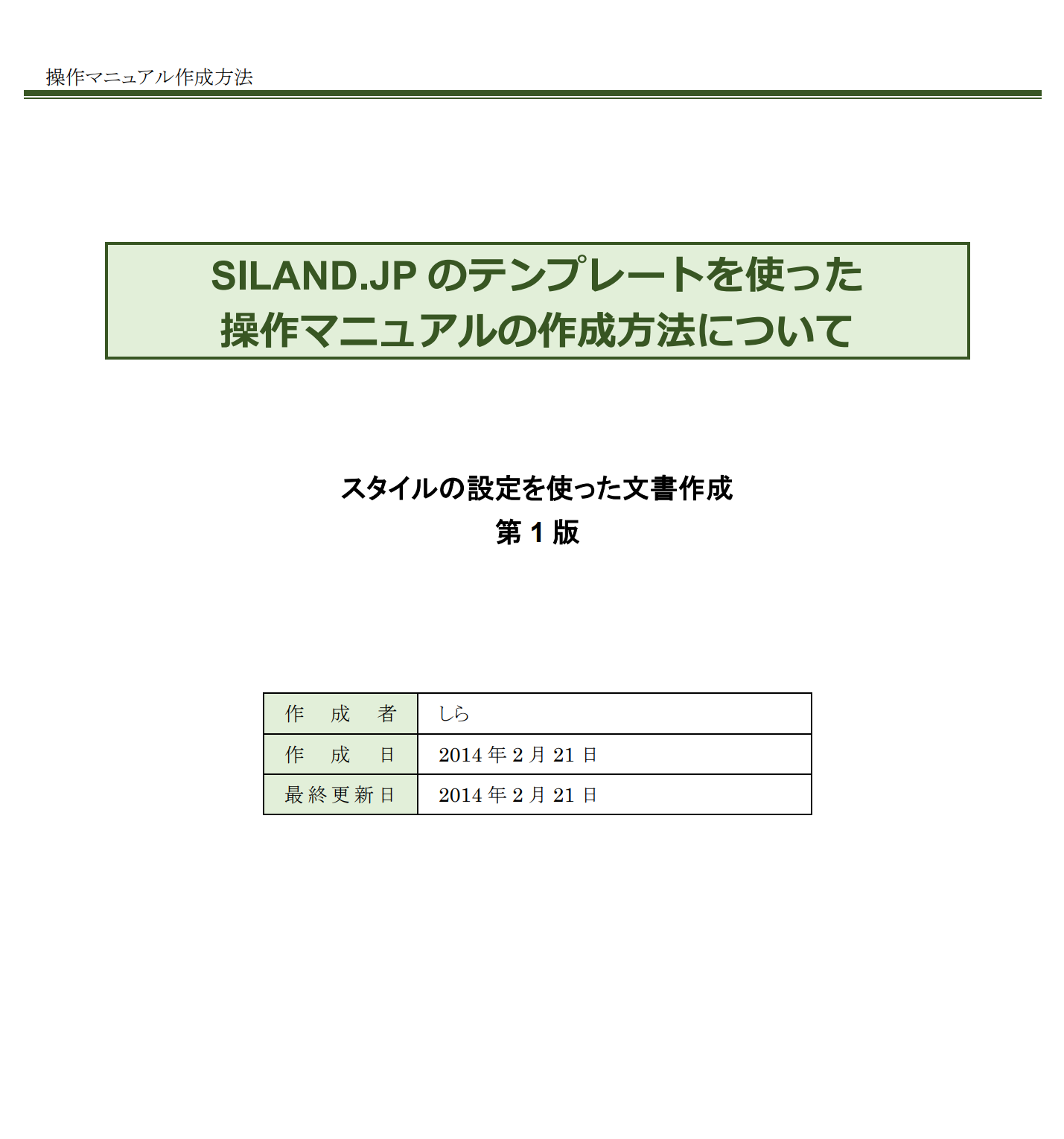
こちらは、すでにデザインされたWordの作業手順書テンプレートです。
表紙と見出しがついているので、デザインを一から考える必要がありません。また、デザインはグリーン、ブルー、モノクロの3色があり、用途に合わせて選べます。
しかし、「見出し」「要点」「引用」などの構成があらかじめ用意されている一方で、カスタマイズ性が低く業務によっては使いづらい恐れがあります。
Excel|アウトラインを書きやすい作業手順マニュアルテンプレート
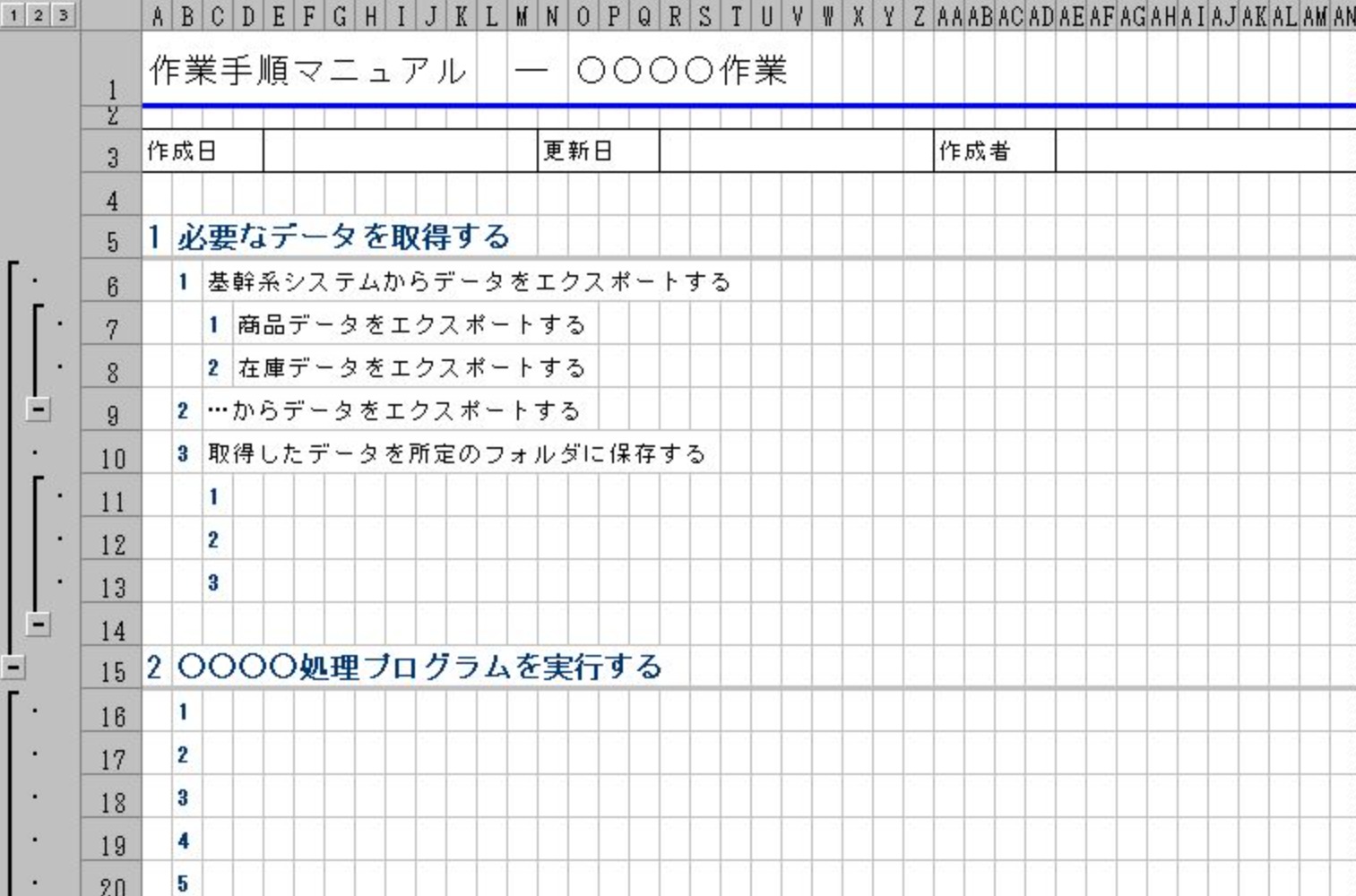
こちらは、アウトライン(概要)を書きやすいExcelの作業手順書テンプレートです。
目次のレイアウトが決まっているので、アウトラインから書きはじめられます。また、小見出しを決めたうえで作成できるため、統一感が出やすい点もメリットです。
しかし、スマホでは見づらく、内容を更新したときに該当箇所を探しにくい点に注意が必要です。
Excel|改訂履歴まで残せる作業標準書テンプレート

こちらは、改訂履歴まで残せる作業標準書テンプレートです。
業務内容の変更とともに、作業標準書も改訂し続ける必要があります。改訂履歴を残しておけば、いつ・どのように変えたのか簡単に分かります。
作業内容の記載欄が広く取られている点もこのテンプレートの特徴です。
WordやExcelのテンプレートを利用すれば、工数を削減できるメリットがある一方、ファイル管理が煩雑になりやすいといったデメリットもあります。
そのため、「ナレカン」のような”情報管理ツール”を使って、Word・Excelで作った手順書を管理するのも選択肢のひとつです。情報管理ツールで管理すれば、Word・Excelを使った管理の抱える課題を解消できます。
Word・Excelの業務手順書テンプレート・ひな形まとめ
これまで、Word・Excelの手順書テンプレートを中心に解説しました。
Word・Excelは多くの企業で使われており、テンプレートを使えば手順書をつくる時間を大幅に減らせます。しかし、必要な情報にすぐにたどり着けないほか、共有に手間がかるデメリットは無視できません。
そこで、「ITツール」を使って、Word・Excelの手順書を管理しましょう。しかし、検索機能の不十分なITツールでは、Wordのファイル管理のように欲しい手順書がなかなか見つかりません。
したがって、手順書の管理には、高精度の検索機能で必要な情報へ即アクセスできるツール「ナレカン」が最適です。
無料の導入支援も受けられるので、ぜひ「ナレカン」を導入し、手順書の管理・共有を改善しましょう。















